Контакты в Skype
Контакты в Skype. Каждая из версий Skype - Universal Windows Preview, версия рабочего стола Windows на веб-сайте, iPad, Android и т. д. - это немного разные способы работы, но все они имеют одинаковые базовые основные функции. Расположение на экране может отличаться, но все действия похожи.
Содержание:
Контакты в Skype
Внимание к терминам. В Skype (и других продуктах Microsoft) вы увидите взаимозаменяемые термины «контакты» и «люди». Разницы здесь нет. Хотя, конечно, очень запутанно. Microsoft отказывается использовать очевидное слово "Друзья", наверно, потому что у Microsoft мало друзей. Также существует сопротивление использованию более общего термина "Контакт".
Перед началом работы со Skype убедитесь, что ваш микрофон, динамики и (опционально) камера работают. Для этого щелкните значок «Контакты» и найдите запись под названием «Служба проверки звука». Нажмите на нее, а затем нажмите значок телефона справа, как вы обычно звоните. Skype соединит вас с тестовым ботом (Кортана должна бы ревновать), который просит вас говорить в течение нескольких секунд. Если, во время воспроизведения, вы слышите свой голос, вы подключены и готовы к работе. Если вы не слышите свой голос, ваш микрофон или динамики не работают.
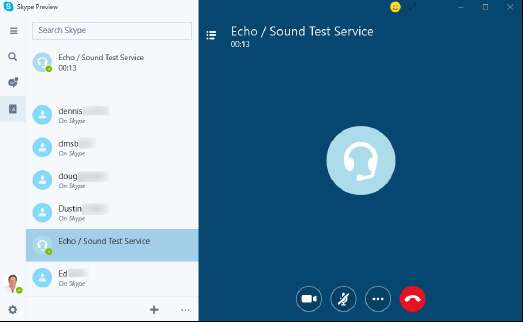
Сервис проверки звука.
Добавление контакта в Skype
Прежде чем вы сможете позвонить кому-либо, вы должны установить официальный контакт - это означает, что вы должны запросить и получить разрешение на вызов.
Способы добавления контактов, в зависимости от используемой версии Skype, различаются. В большинстве версий, прежде чем вы сможете добавить новый контакт, должны войти в список людей.
Как добавить контакт в Windows Skype:
- На начальном экране, используйте окно поиска и найдите человека, которого вы хотите добавить в качестве контакта. Да, поиск по имени может быть довольно хлопотным. Skype позволяет выполнять поиск по имени (например, Вася Стрюцкий), имени Skype (имя, предшествующее использованию учетных записей Microsoft) или электронной почте (учетная запись Microsoft). Когда вы того, кого хотите добавить, экран должен выглядеть примерно так, как на рисунке ниже.
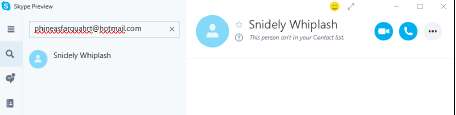
Найден новый потенциальный контакт.
- Щелкните правой кнопкой мыши имя и выберите "Добавить в контакты". Skype формулирует и предлагает отправить сообщение этому человеку. Если вы нажмете «Отправить», Skype отправит сообщение и зарегистрирует факт на экране вашего звонка.
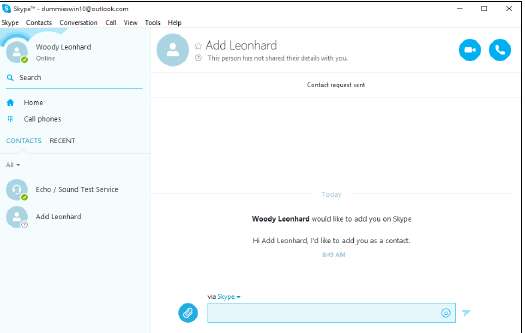
Первый шаг при добавлении контакта включает запрос разрешения.
- Стоп. Если ваш собеседник нажимает на приглашение и либо отвечает на него (как на Android), либо нажимает Принять (как в версии Skype для Windows), вы внезапно обнаружите, что можете общаться.
- Добавьте еще друзей, например, контакты с поддержкой Skype, и вы готовы к работе. Если вы нажмете на X, программа продолжит работать - она может уведомлять вас о любых входящих вызовах - но она показывает вас в автономном режиме. В панели задач удобно застрянет значок Skype, чтобы напомнить вам, что программа жива и здорова.
После того, как вы установили контакты, вам будет очень легко начать новый разговор (нажмите или коснитесь контакта/человека/друга), вызвать старые разговоры и добавить контакт в список избранного.
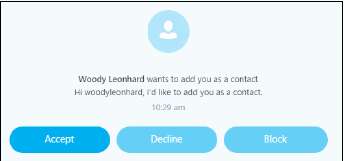
Примите запрос на контакт, и разговор может начаться немедленно.
Параметры Skype
Если, в левом нижнем углу, щелкнуть значок «Настройки» (шестеренка), вы увидите параметры «Настройки». Основные соображения: хотите ли вы видеть тостерные уведомления о входящих сообщениях и вызовах и позволять звукам прерывать вас, когда вы уже находитесь в чате. Прокрутите вниз, и вы увидите настройки конфиденциальности и синхронизации.
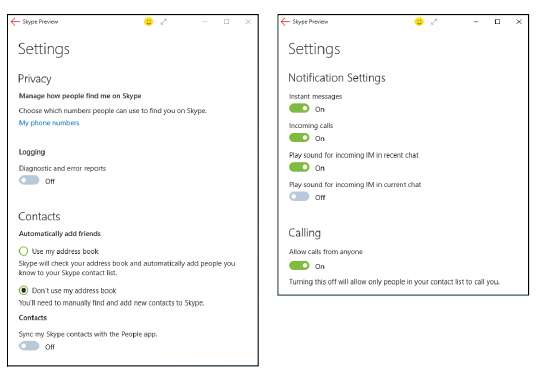
Настройки управления уведомлениями.
Из горького опыта: если вы включите Skype в свое приложение Universal Windows People или в старомодную адресную книгу Windows, вы, возможно, никогда не сможете от всего этого избавиться.
Несколько советов от пользователей Skype
По умолчанию люди могут отправить вам запрос, если у них есть ваше старомодное имя Skype, если они вводят в поле поиска ваше настоящее имя, и могут угадать, какой результат принадлежит вам, или если у них есть ваш адрес электронной почты. Вам не нужно отвечать на запрос о контакте.
Существует нарождающаяся возможность включить дополнительную информацию в свой аккаунт Skype. Когда-нибудь люди смогут искать вас на основе этой информации, но пока, функция искажена и не работает. Чтобы узнать, какая информация есть у Skype о вас, в Skype нажмите на свою фотографию слева, чуть выше значка настроек.
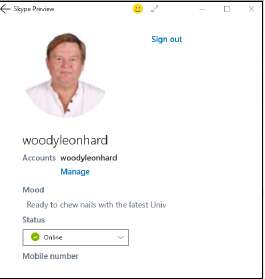
Skype собирает минимальную информацию.
Microsoft продвигает рекламу в бесплатных версиях Skype — они могут занимать верхнюю панель дисплея — и Windows 10 не исключение. Как их отключить не понятно. При установке старомодной настольной версии Skype, Windows 10 помещает плитку с надписью Skype для рабочего стола в список приложений.
Звонки по скайпу бесплатны. Но у Skype есть еще много-много опций, которые не являются бесплатными. Вы, вероятно, обнаружите, что опции Skype намного дешевле, чем обычные сборы за междугородний телефон. Все время есть акции и много способов играть в эту игру. Для начала, зайдите на .
Наконец, не совершайте ошибку, думая, что ваши разговоры по скайпу безопасны. АНБ может вынюхать что угодно, в любое время. Независимо от того, что вы думаете о Microsoft, Skype не является безопасным.
В целом, Skype полезен — настольная версия работает достаточно хорошо — - но универсальной программе Windows предстоит пройти долгий путь. Люди в Skype все время придумывают новые возможности. Например, Skype Translator - который лишь незначительно функционирует — может предлагать голосовые переводы в реальном времени между английским и другими романскими языками . . . и, возможно, также несколько других. Пока.
